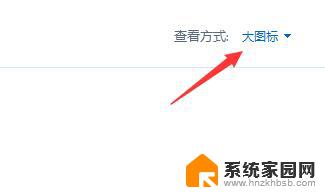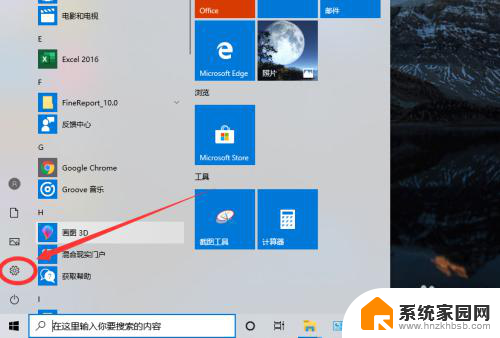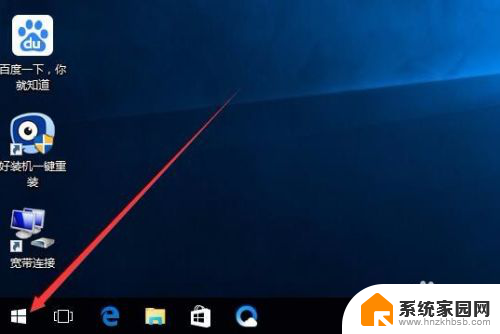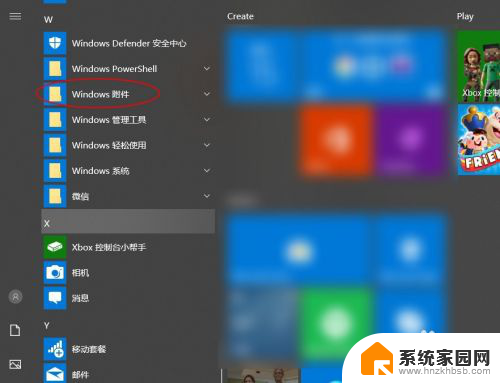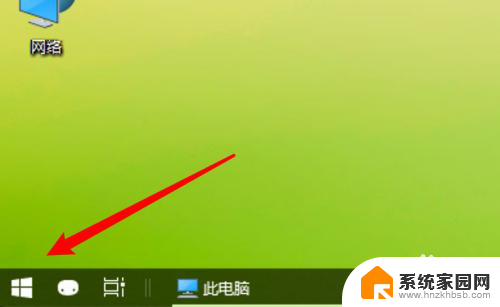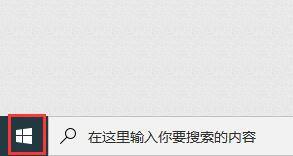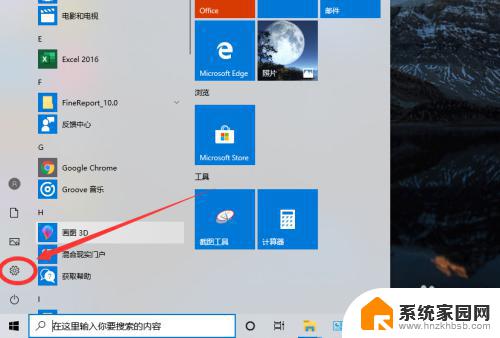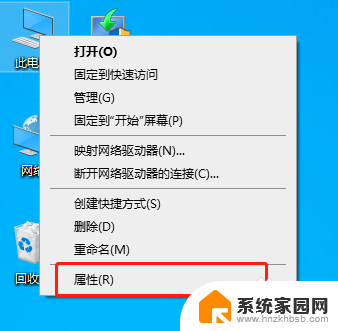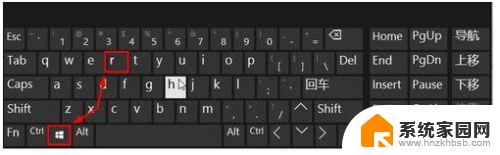win10怎么设置fn组合键 如何设置fn键
在使用Win10操作系统时,很多人可能会遇到需要设置FN组合键的情况,FN键是功能键的缩写,通常需要与其他键组合才能实现特定功能。要设置FN组合键,可以通过进入系统设置或者使用第三方软件来进行操作。通过设置FN组合键,可以让我们更方便地进行操作,提高工作效率。接下来让我们一起来了解一下Win10怎么设置FN组合键,以及如何设置FN键,让我们的操作更加便捷快速。
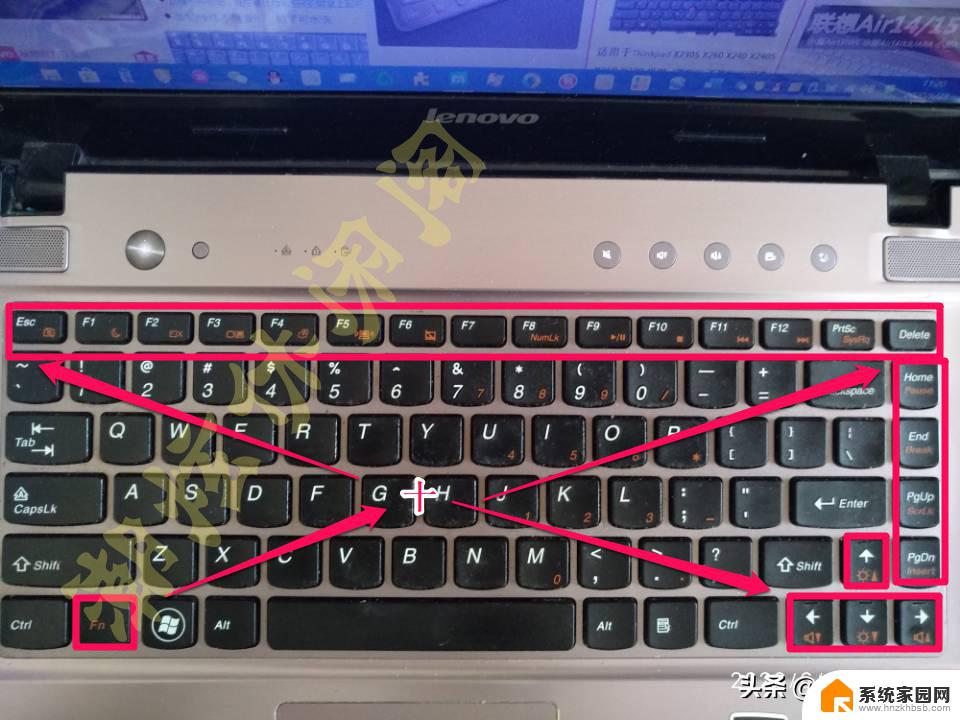
win10怎么设置fn组合键:
1、按win+x组合键,在管理界面中点击功能键行。将多媒体键改为功能键即可。
2、如果没有功能键行选项(各种品牌机特有)可以尝试同时按下Fn+Num lock(有的电脑此组合键为关闭小键盘)。
3、开机按键(关注左下方的提示键)进入BIOS,进行Fn键的相关设置。
4、因为不同的品牌机进入BIOS的键值是不同的,有的品牌机没有键值提示(被Logo覆盖了)。也有的组装机按自己的键值进入BIOS进行设置。可以参考以下列表。
5、CONFIG→Keyboard/Mouse→这里就有Fn键的各种选项可以设置了。
6、比如,联想的电脑Fn键不起作用,可以尝试下载相关驱动来解决问题。
先到官网找到相应的电脑型号,下载和当前操作系统相匹配的驱动程序。
7、安装驱动程序的顺序依次为:电源管理驱动→电源管理软件→快捷键驱动→重启电脑予以确认,Fn等快捷键就可以使用了。
8、控制面板(查看方式→小图标)→键盘→ThinkPadF1~F12键→缺省、传统设置。
以上就是win10如何设置fn组合键的全部内容,如果有遇到相同问题的用户,可以参考本文中介绍的步骤来进行修复,希望对大家有所帮助。